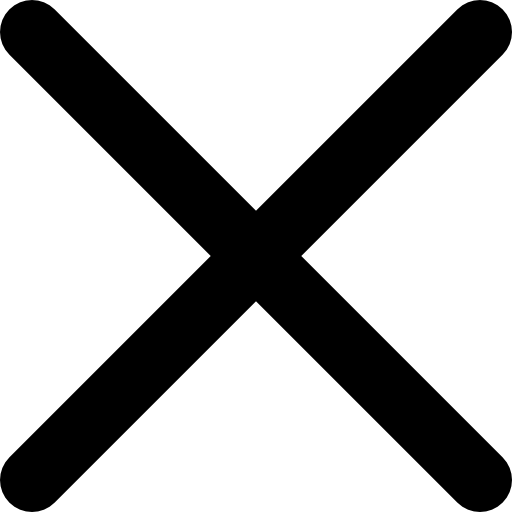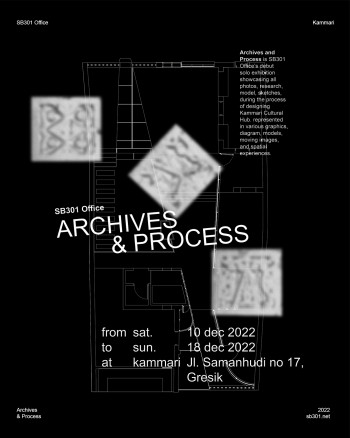Gunakan Fitur Moodboard di Archify untuk Tingkatkan Efisiensi Proses Desain Anda




Moodboard merupakan jenis presentasi visual dalam bentuk kolase yang terdiri dari komposisi gambar, teks, dan sampel objek. Moodboard menjadi design tool yang sangat efektif untuk membantu menceritakan konsep dan membangun visi sebuah desain.
Dengan dasar pemikiran tersebut, Archify menyediakan fitur Moodboard sebagai cara mudah dan efisien untuk menyusun ide desain Anda. Fitur ini dapat dimanfaatkan bersamaan dengan akses ke ribuan spesifikasi produk dan gambar inspirasi yang tersedia di Archify. Anda pun dapat menambahkannya dengan materi dari koleksi pribadi Anda.
Penggunaan fitur Moodboard di Archify sangat sederhana dan dapat diakses dari berbagai macam perangkat. Mari kita coba menggunakan Archify Moodboard melalui langkah-langkah berikut:
1. Log-in ke akun profesional Anda untuk menyimpan produk pilihan
Kumpulkan produk, material, dan inspirasi desain pilihan pada Design Folder dengan memilih “Save to Design Folder” pada sisi kanan atas gambar produk. Pilihan “Save to Design Folder” juga bisa ditemukan pada bagian bawah gambar produk setelah memasuki halaman produk terpilih.
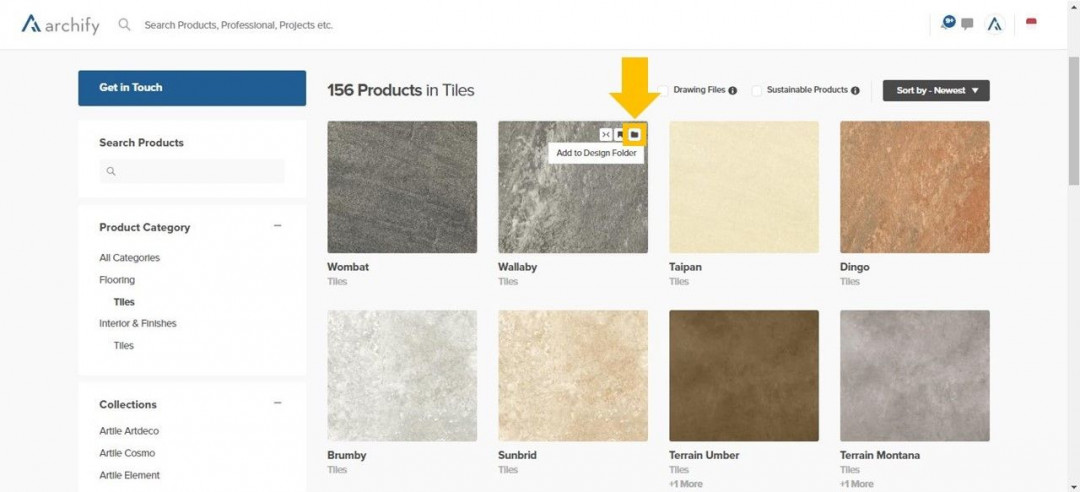
Cara pertama menyimpan produk pilihan ke Design Folder
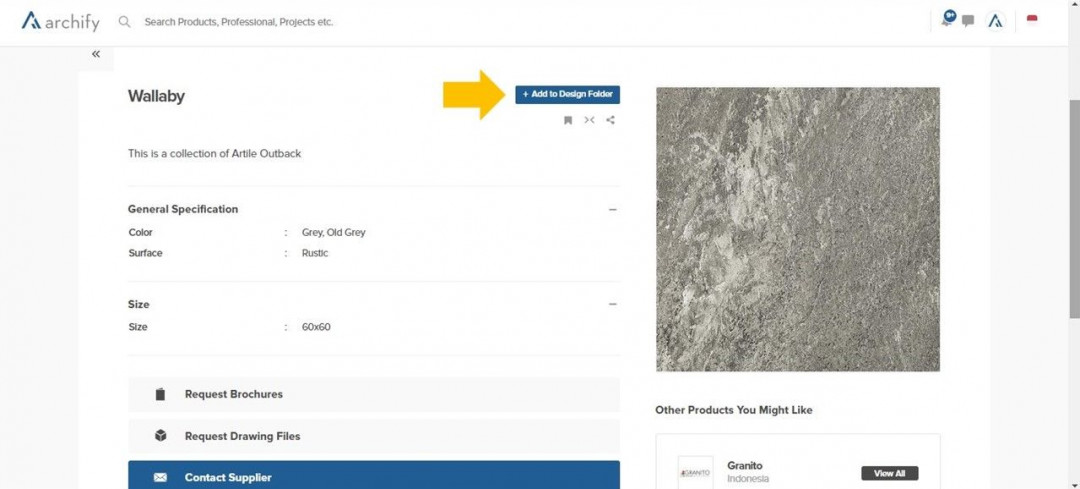
Cara kedua menyimpan produk pilihan ke Design Folder
2. Buat Moodboard melalui Design Folder
Setelah mengumpulkan produk untuk mengisi Design Folder, silakan kembali ke halaman utama dan akses Design Folder untuk melihat kumpulan produk yang telah Anda simpan. Selanjutnya, pilih “Moodboard” di bagian kiri halaman.
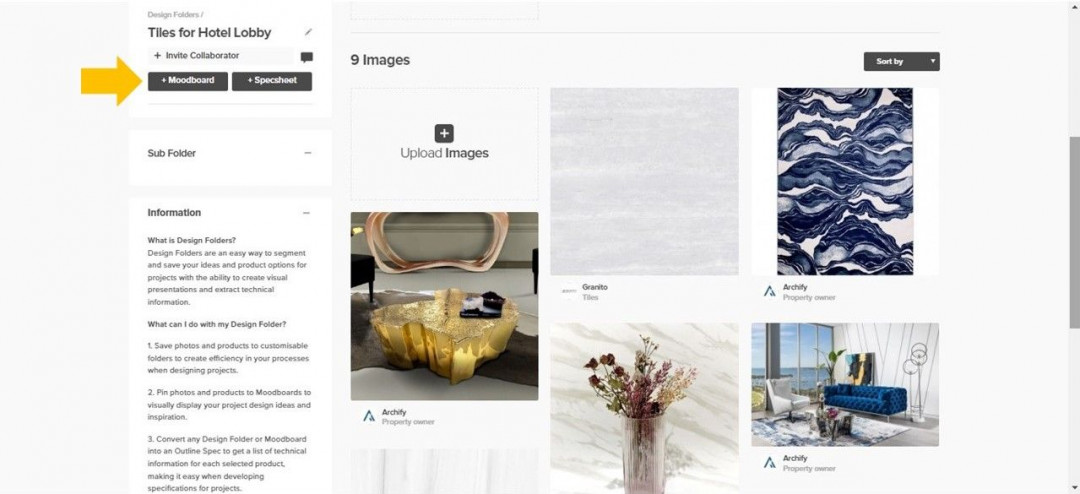
3. Tentukan ukuran Moodboard
Pilih dimensi moodboard yang diinginkan sesuai kebutuhan Anda.

4. Pilih gambar untuk mengisi Moodboard dari berbagai sumber
Anda dapat mulai membuat moodboard pada kanvas putih yang tersedia. Silakan pilih foto dan gambar yang tersedia di platform Archify dengan mengakses berbagai pilihan sumber yang tertera di sisi kiri kanvas.
Gambar dapat dipilih dari Design Folder, My Library, Inspiration, maupun langsung dari kategori dan subkategori produk yang tersedia. Anda juga bisa mencari produk secara spesifik atau berdasarkan nama brand menggunakan kolom pencarian. Jika ingin menggunakan gambar milik sendiri, Anda dapat mengunggah gambar lewat Upload Image. Selain itu, Anda juga bebas memilih foto yang tersedia di pilihan Stock Images.
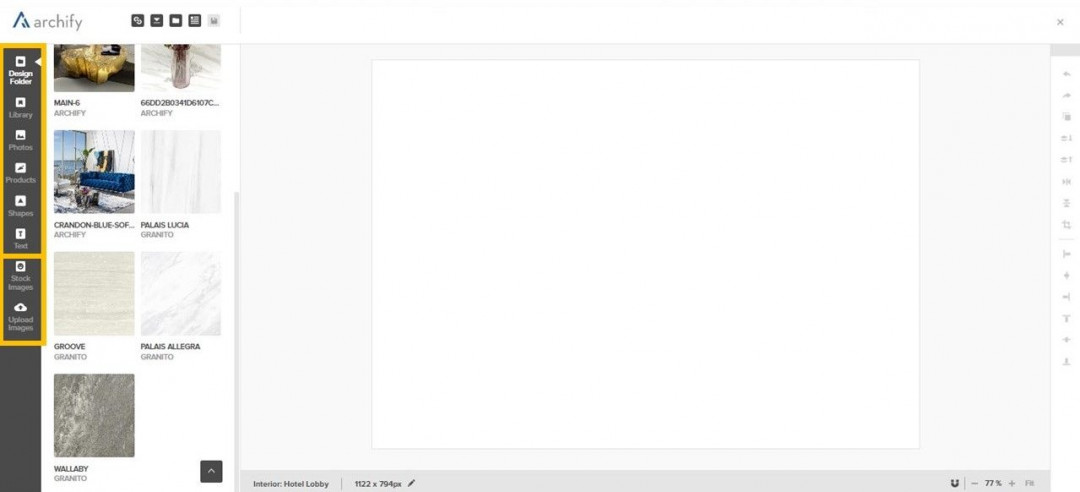
Kotak bagian atas merupakan pilihan sumber gambar dari platform Archify, sedangkan kotak bawah memberi pilihan untuk mengambil foto dari sumber lain.
5. Manfaatkan tools editing yang tersedia
Untuk mengedit elemen moodboard, Anda dapat menggunakan tools yang tersedia pada sisi kanan moodboard Anda. Tersedia fitur undo, redo, duplicate object, move to back, move to front, flip object vertically, flip object horizontally, crop, dan pengaturan align untuk membantu Anda menghasilkan moodboard secara efisien.
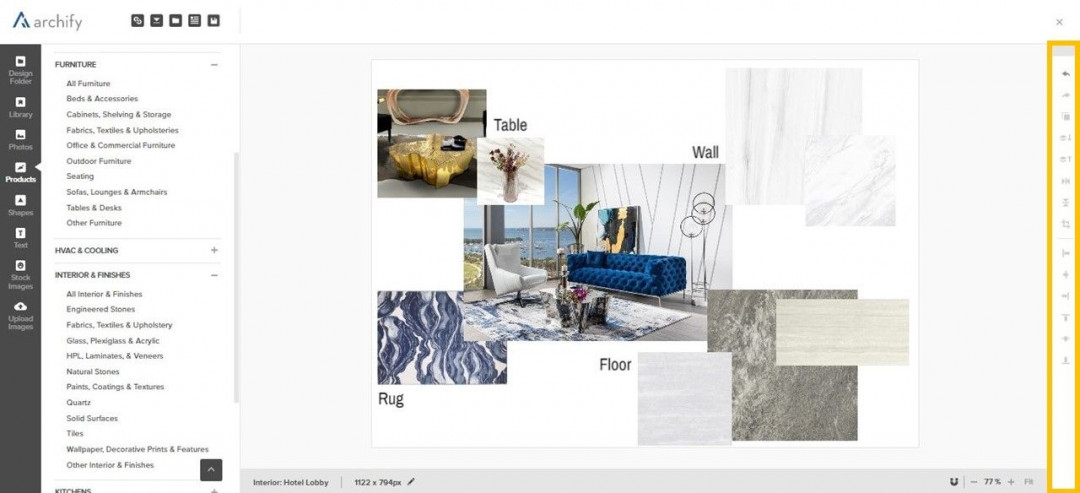
6. Simpan dan olah Moodboard Anda
Pilih menu di kiri atas moodboard untuk menyimpan moodboard yang telah Anda kerjakan. Anda juga dapat mengunduh moodboard dalam format PNG atau mengolah data produk pada moodboard menjadi lembaran spesifikasi melalui fitur Specsheet.
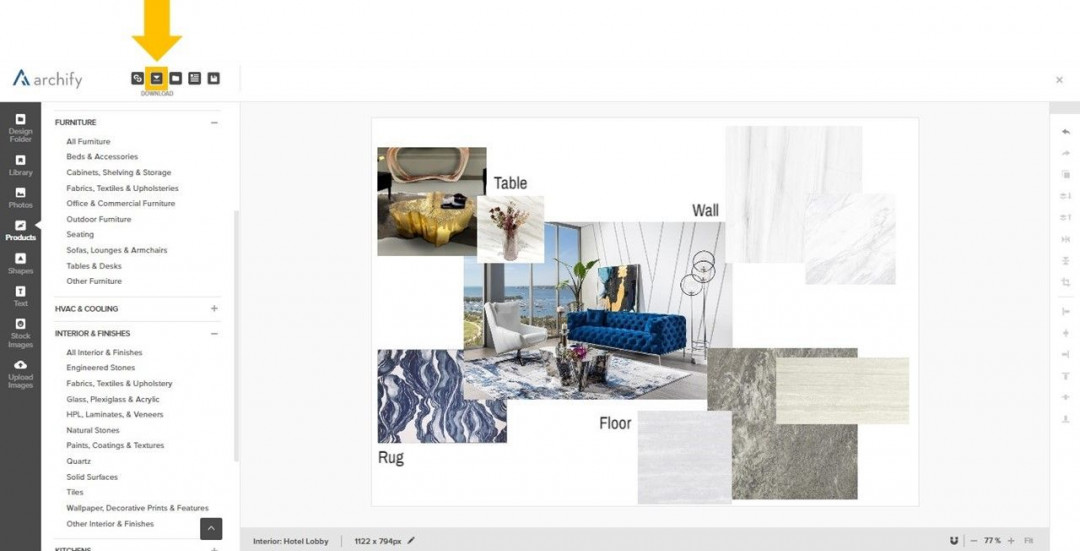
7. Bagikan Moodboard Anda
Anda dapat membagikan customised-moodboard yang telah Anda kerjakan dengan rekan kerja atau klien melalui WhatsApp, e-mail, Facebook, atau melaui link personal. Klik pilihan “Reveal Source” agar informasi produk yang Anda pakai pada moodboard dapat diakses oleh rekan Anda.
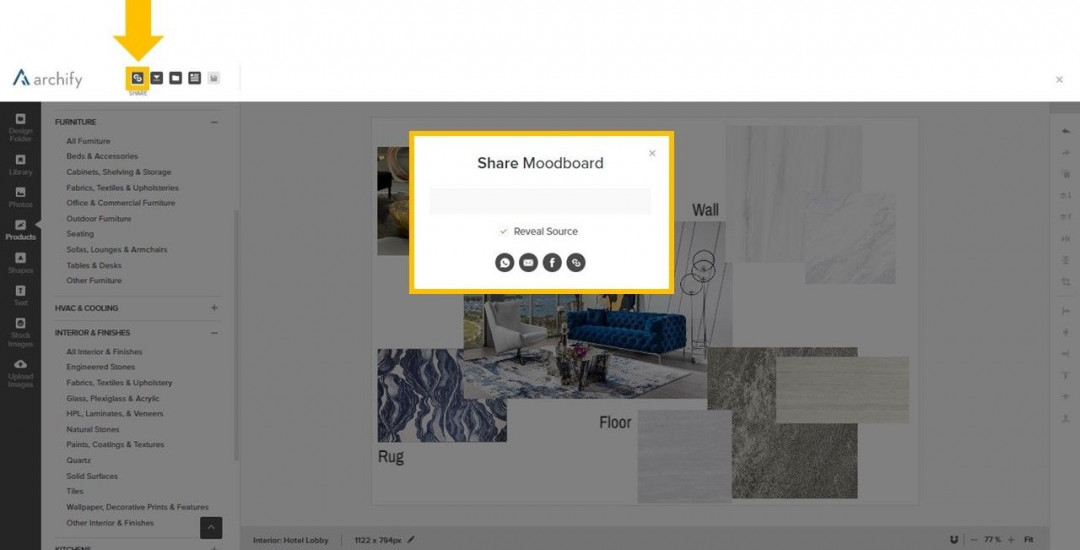




 Australia
Australia
 New Zealand
New Zealand
 Philippines
Philippines
 Hongkong
Hongkong
 Singapore
Singapore
 Malaysia
Malaysia